O Windows 10 no modo S (anteriormente conhecido como Windows 10 S) é uma edição ou configuração específica do sistema operacional Windows 10 projetada para segurança e desempenho.
Embora o Windows 10 no modo S ofereça segurança e desempenho aprimorados, ele tem limitações, pois não permite a instalação de software fora da Microsoft Store. No entanto, os usuários têm a opção de mudar do modo S para uma versão normal do Windows 11 Home ou Pro. A mudança é gratuita e, uma vez concluída, os usuários podem instalar qualquer software de terceiros.
Este guia contém instruções sobre como sair do modo Windows 11 S.
Como mudar do Windows 11 Home S para o Windows 10 Home.
Para sair do modo S no Windows 11, você só precisa ter uma conta Microsoft* e seguir as etapas abaixo.
* Observação: Se você está procurando uma maneira de sair do Modo S sem usar uma conta MS, siga as instruções neste guia: Como desativar o modo S do Windows 11 sem uma conta da Microsoft.
1. Clique no Começar menu e vá para Configurações > Sistema > Ativação.

2. Expandir Modo S e depois clique Loja aberta.
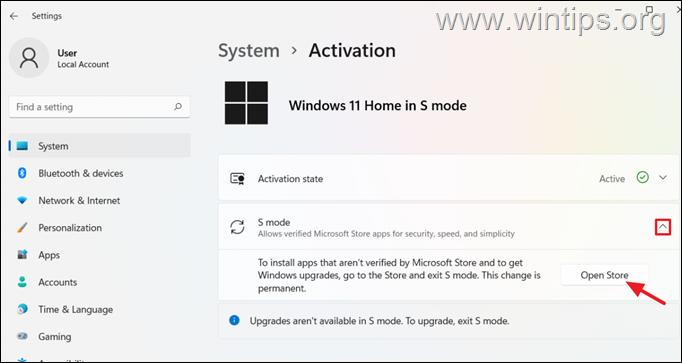
3. Agora clique no Pegar botão para sair do modo S.
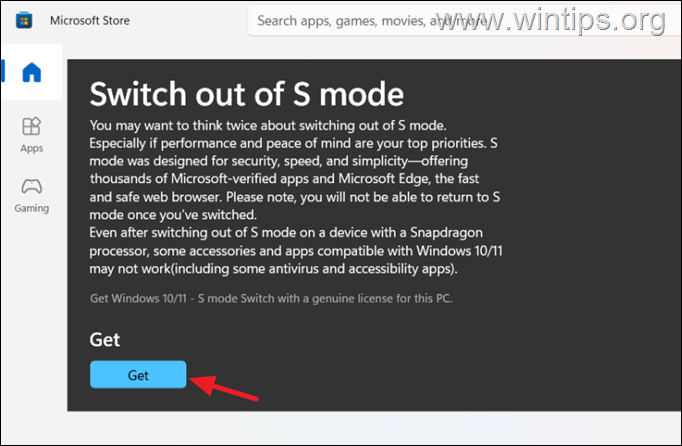
4. Tipo seu conta Microsoft endereço de e-mail e clique Próximo. Em seguida, digite a senha da sua conta MS e clique em Entrar.
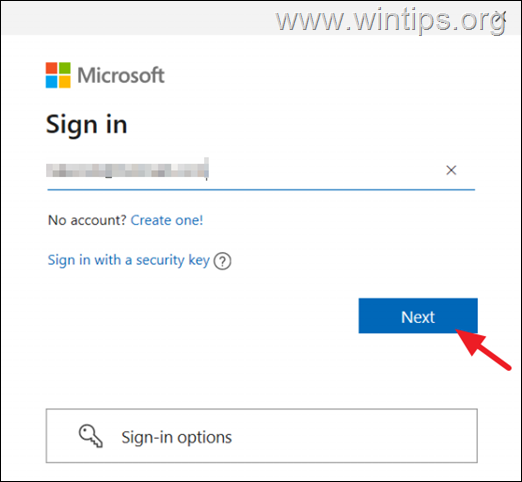
5. No "Use esta conta em qualquer lugar do seu dispositivo", leia atentamente as informações e clique Próximo se você concorda, ou apenas clique Somente aplicativos da Microsoft.
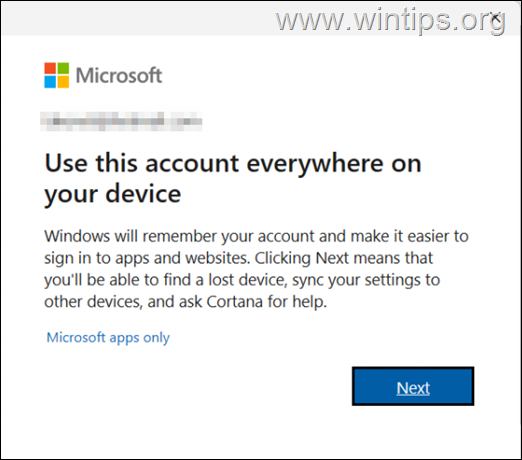
6. Aguarde alguns segundos para sair do modo S e quando tudo estiver pronto, clique Fechar.
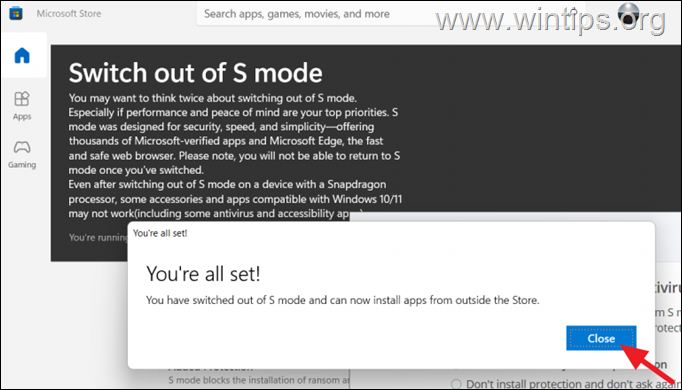
7. Você Terminou! A partir de agora você pode instalar qualquer software ou executar qualquer aplicativo fora da Microsoft Store.*
*Etapa opcional: Se não quiser usar uma conta da Microsoft no seu dispositivo, você pode remover a conta da MS que adicionou antes, seguindo o seguinte procedimento:
1. Vá para Começar cardápio > Configurações > Privacidade e segurança e desligar o Criptografia do dispositivo. (se estiver LIGADO). *
*Informações: Muitos laptops novos vêm com o sistema operacional pré-instalado pelo fabricante e – por padrão – com a criptografia do dispositivo já habilitada. Quando isso acontece, a chave de criptografia é armazenada na sua conta da Microsoft e pode causar problemas no futuro, se você remover sua conta MS do dispositivo sem primeiro desativar o dispositivo Criptografia.
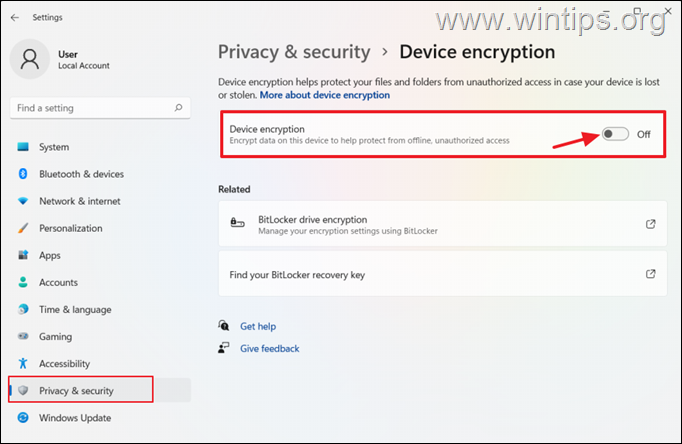
2. Então clique Contas > E-mail e contas.
3. Clique em Conta da Microsoft e, em seguida, clique no botão Remover botão.
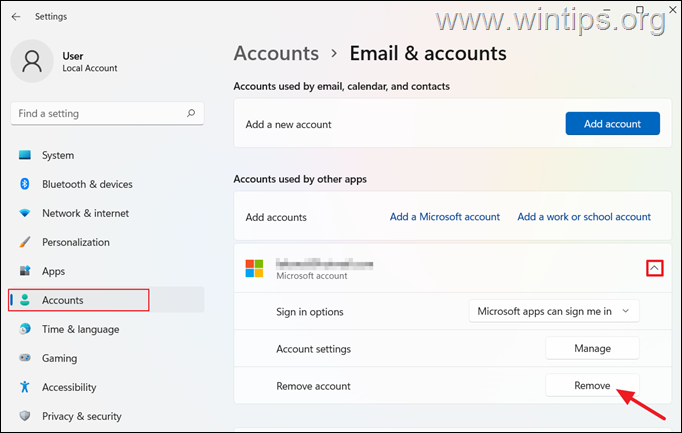
É isso! Deixe-me saber se este guia o ajudou, deixando seu comentário sobre sua experiência. Por favor, curta e compartilhe este guia para ajudar outras pessoas.